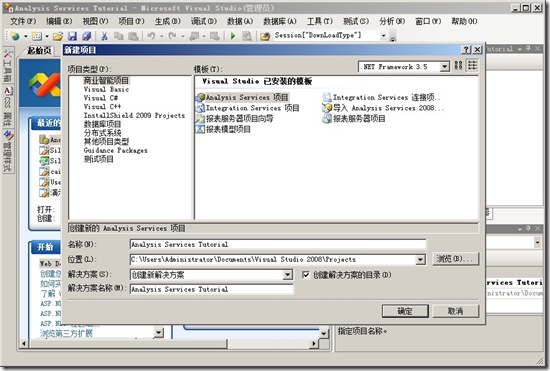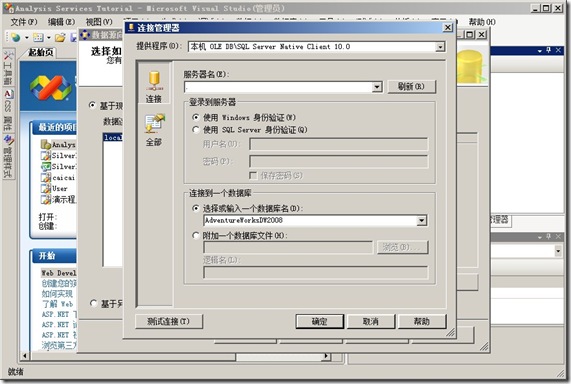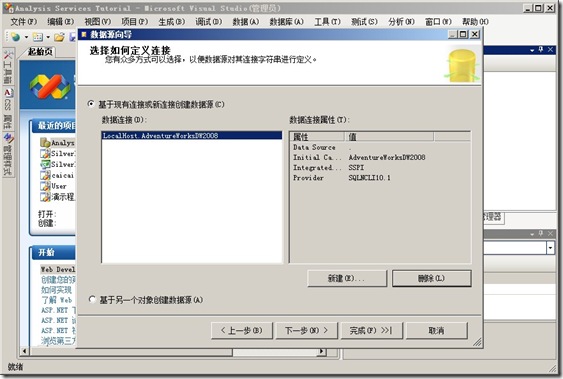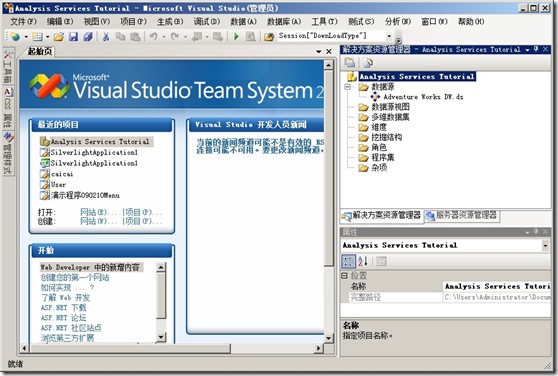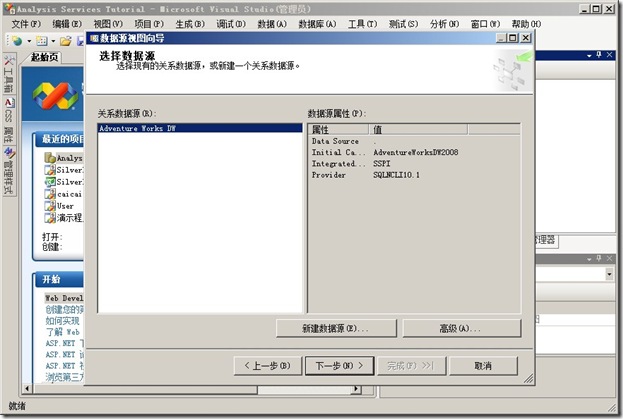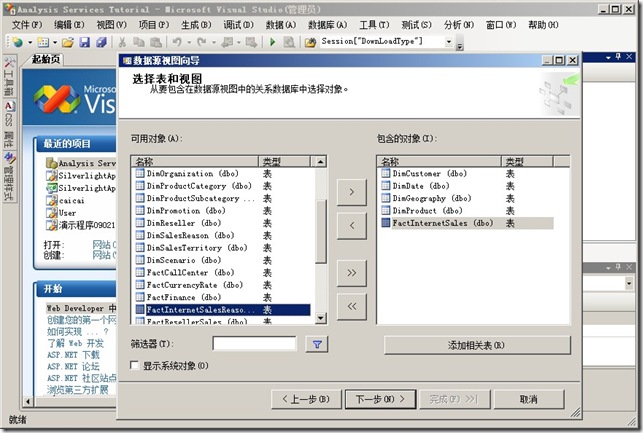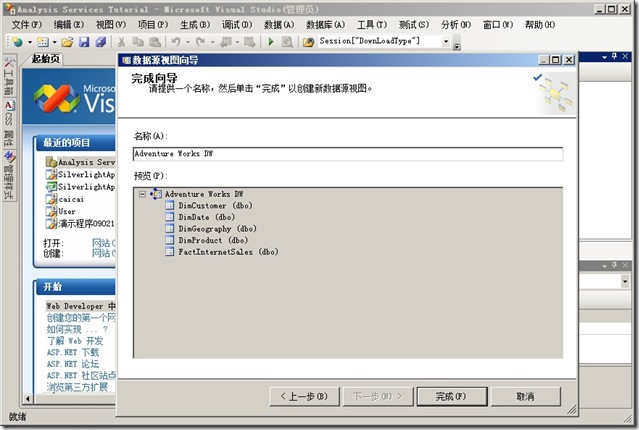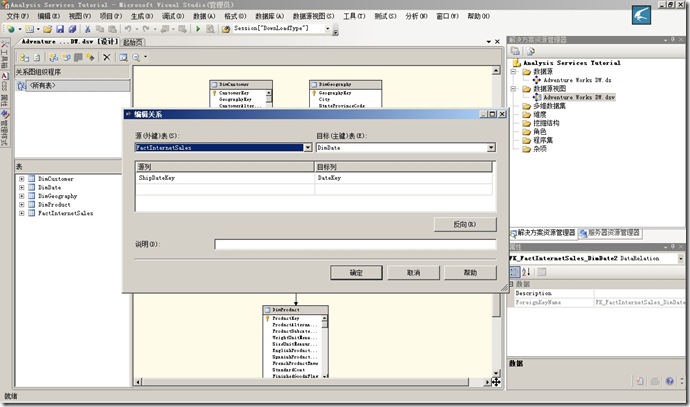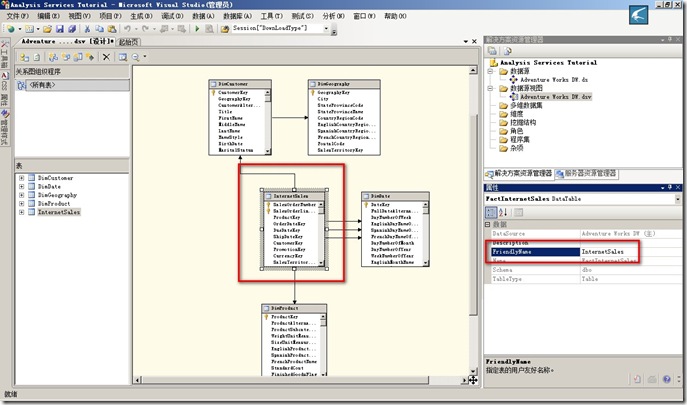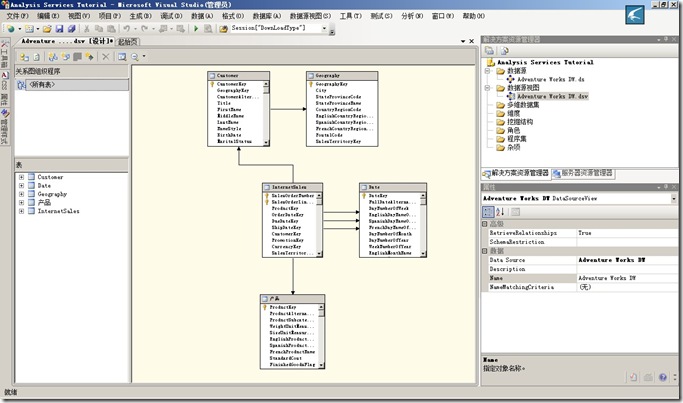SQL Server 2008 Analysis Services 多维数据库一步一步从入门到精通(一)
创建 Analysis Services 项目(图)
在开始之前,我的电脑上已经完整的安装了SQL Server 2008 简体中文开发版
并下载安装微软实例数据库 http://sqlserversamples.codeplex.com/
一. 创建 Analysis Services 项目
-
单击“开始”,依此指向“所有程序”和 Microsoft SQL Server 2008,再单击 SQL Server Business Intelligence Development Studio。
将打开 Microsoft Visual Studio 开发环境
-
在 Visual Studio 的“文件”菜单上,指向“新建”,然后单击“项目”。
-
在“新建项目”对话框中,从“项目类型”窗格中选择“商业智能项目”,再在“模板”窗格中选择“Analysis Services 项目”
-
将项目名称更改为 Analysis Services Tutorial,这也将更改解决方案名称,然后单击“确定”。
您已经基于 Analysis Services 项目模板,在同样命名为 Analysis Services Tutorial 的新解决方案中成功创建了 Analysis Services Tutorial 项目。
二、定义数据源
-
在解决方案资源管理器中,右键单击“数据源”,然后单击“新建数据源”。
-
在“欢迎使用数据源向导”页上,单击“下一步”可打开“选择如何定义连接”页。
-
在“选择如何定义连接”页上,可以基于新连接、现有连接或以前定义的数据源对象来定义数据源。在本教程中,将基于新连接定义数据源。确保已选中“基于现有连接或新连接创建数据源”,再单击“新建”。
-
在“连接管理器”对话框中,为数据源定义连接属性。在“提供程序”列表中,确保已选中“本机 OLE DB\SQL Server Native Client 10.0”。
Analysis Services 还支持“提供程序”列表中显示的其他访问接口。
-
在“服务器名称”文本框中,键入 localhost。
要连接到本地计算机上的命名实例,请键入 localhost\<实例名>。若要连接到特定的计算机而不是本地计算机,请键入该计算机名称或 IP 地址。
-
确保已选中“使用 Windows 身份验证”。在“选择或输入数据库名称”列表中,选择 AdventureWorksDW2008。
-
单击“测试连接”以测试与数据库的连接。
-
单击“确定”,然后单击“下一步”。
-
在该向导的“模拟信息”页上,可以定义 Analysis Services 用于连接数据源的安全凭据。在选中“Windows 身份验证”时,模拟会影响用于连接数据源的 Windows 帐户。Analysis Services 不支持使用模拟功能来处理 OLAP 对象。选择“使用服务帐户”,然后单击“下一步”。
-
在“完成向导”页上,键入名称 Adventure Works DW,然后单击“完成”以创建新数据源。
三、定义数据源视图
-
在解决方案资源管理器中,右键单击“数据源视图”,再单击“新建数据源视图”。
-
在“欢迎使用数据源视图向导”页中,单击“下一步”。
-
此时将显示“选择数据源”页。“关系数据源”下的 Adventure Works DW 数据源已被选中。单击“下一步”。
-
在“选择表和视图”页上,可以从选定的数据源提供的对象列表中选择表和视图。可以筛选此列表,为选择表和视图提供帮助。
在“可用对象”列表中,选择下列对象。在按住 Ctrl 键的同时单击各个表可以选择多个表:
- DimCustomer (dbo)
- DimDate (dbo)
- DimGeography (dbo)
- DimProduct (dbo)
- FactInternetSales (dbo)
-
单击 “>” 符号,将选中的表添加到“包含的对象”列表中。
-
单击“下一步”。
-
在“名称”字段中,键入 Adventure Works DW,然后单击“完成”以定义 Adventure Works DW 数据源视图。
-
此时,Adventure Works DW 数据源视图将显示在解决方案资源管理器的“数据源视图”文件夹中。数据源视图的内容还将显示在 Business Intelligence Development Studio 的数据源视图设计器中。此设计器包含以下元素:
- “关系图”窗格,其中将以图形方式显示各个表及其相互关系。
- “表”窗格,其中将以树的形式显示各个表及其架构元素。
- “关系图组织程序”窗格,可在其中创建子关系图,用于查看数据源视图的子集。
- 一个特定于数据源视图设计器的工具栏。
-
现在,即可在“关系图”窗格中查看所有表及其相互关系了。注意,在 FactInternetSales 表和 DimDate 表之间存在三种关系。每个销售都具有三个与其关联的日期:订单日期、到期日期和发货日期。若要查看某种关系的详细信息,可双击“关系图”窗格中的关系箭头。
四、修改表的默认名字,提供更友好的名字
-
在数据源视图设计器的“表”窗格中,右键单击 FactInternetSales 表,然后单击“属性”以便在 Adventure Works Tutorial 数据源视图中显示 FactInternetSales 对象的属性,打开属性工具边栏。
-
将 FactInternetSales 对象的 FriendlyName 属性更改为 InternetSales。
-
在“表”窗格中单击 DimProduct。在“属性”窗口中,将 FriendlyName 属性更改为“产品”。
-
使用同样的方法更改数据源视图中剩余的各个表的 FriendlyName 属性,删除“Dim”前缀。
-
在“文件”菜单上,或者在 BI Development Studio 的工具栏上,单击“全部保存”,以保存截至目前已在 Analysis Services Tutorial 项目中进行的更改。您可以根据需要在此处停止教程学习,并在以后继续。